
Affinity Designer 1.8 ⑪ メニューバー レイヤー その3
こちらの記事は、超初心者・Macユーザー向けです。
興味はあるが何をどうしたらいいかわからない方は、私と一緒にやってみませんか。
デザイン系のソフト使用経験のある方や雰囲気で使用できる方は、他の方のをググるか、チュートリアルをお勧めします。
1.メニューバー

![]()
このメニュバーのレイヤーについて説明です

2.カーブに変換
オブジェクトなどからカーブに変換ができる
メニューバーのレイヤーをクリック
カーブに変換をクリック

ノードツールが選択され、ノード、シェイプを変更できる
オブジェクトもカーブになる

3.テキストフレームに変換
オブジェクトなどからテキストフレームに変換ができる
メニューバーのレイヤーをクリック
テキストフレームに変換をクリック
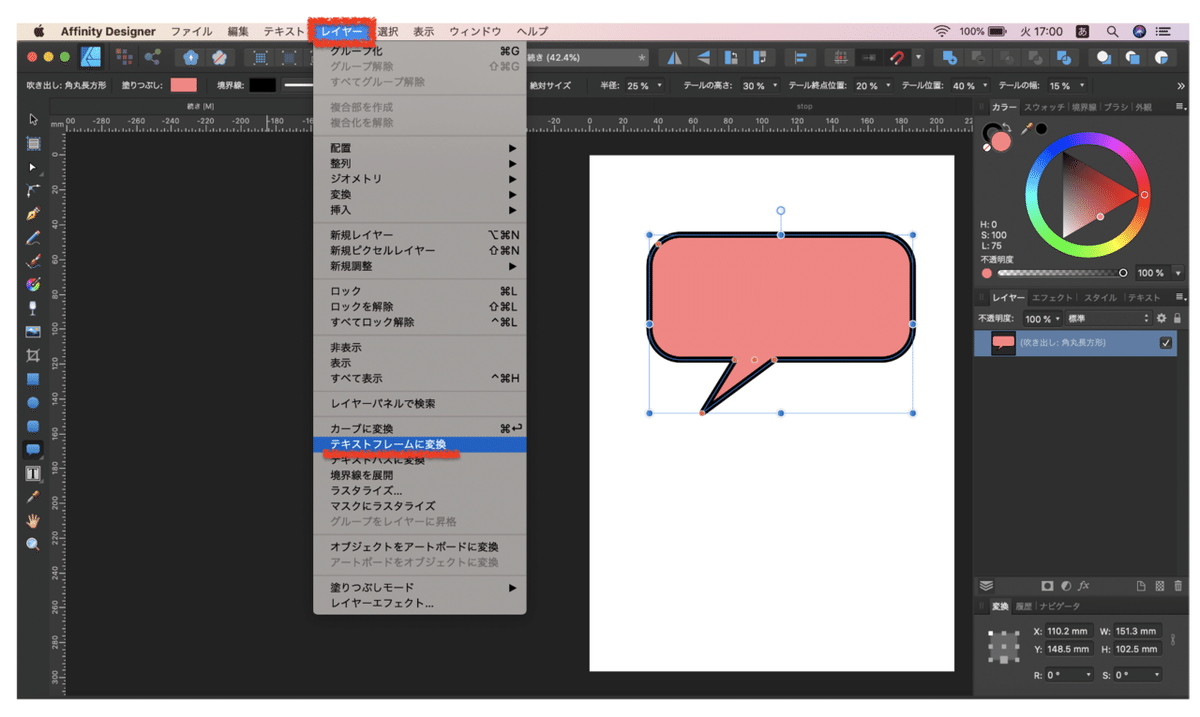
フレームテキストツールが選択される
オブジェクトもシェイプテキストになる

4.テキストパスに変換
オブジェクトなどからテキストパスに変換ができる
メニューバーのレイヤーをクリック
テキストパスに変換をクリック

アーティスティックテキストツールが選択される
オブジェクトもシェイプパステキストになる

5.境界線を展開
線のアウトライン化ができる
メニューバーのレイヤーをクリック
境界線を展開をクリック


6.ラスタライズ
ラインやテキストをピクセルに変換する
メニューバーのレイヤーをクリック
ラスタライズをクリック
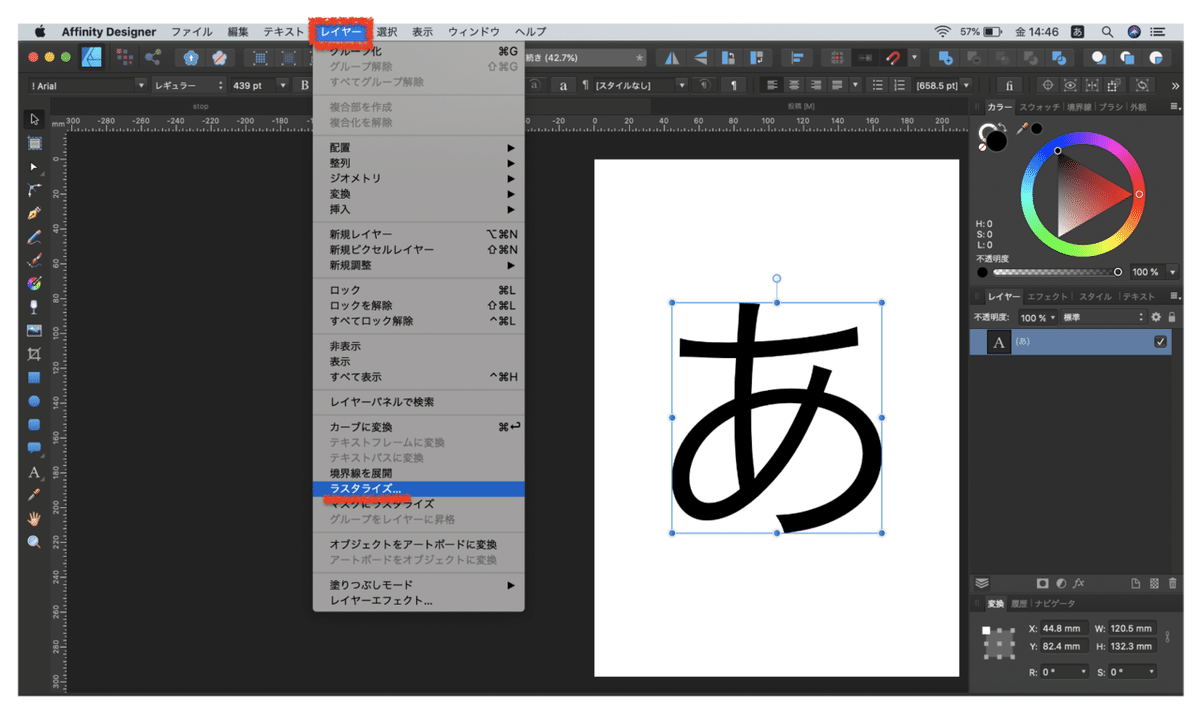

7.マスクにラスタライズ
マスクにラスタライズする
メニューバーのレイヤーをクリック
マスクにラスタライズをクリック


8.グループをレイヤーに昇格
グループをレイヤーする
メニューバーのレイヤーをクリック
グループをレイヤーに昇格をクリック


9.オブジェクトをアートボードに変換
オブジェクトをアートボードにする
メニューバーのレイヤーをクリック
オブジェクトをアートボードに変換をクリック


10.アートボードをオブジェクトに変換
アートボードをオブジェクトにする
メニューバーのレイヤーをクリック
アートボードをオブジェクトに変換をクリック


11.複合部を作成
オブジェクトを結合(和)する
メニューバーのレイヤーをクリック
複合部を作成をクリック


12.複合化を解除
複合を解除する
メニューバーのレイヤーをクリック
複合化を解除をクリック


13.ショートカット
グループ化:command+G
グループ解除:shift+command+G
配置 最前面に移動:shift+command+]
配置 前面へ:command+]
配置 背面へ:command+[
配置 最背面に移動:shift+command+[
配置 内側に移動:option+command+G
配置 外側に移動:option+shift+command+G
新規レイヤー:option+command+N
新規ピクセルレイヤー:shift+command+N
新規調整 カーブ:command+M
新規調整 白黒:option+shift+command+B
ロック:command+L
ロックを解除:shift+command+L
すべてロック解除:option+command+L
すべて表示:control+command+H
カーブに変換:command+enter(return)
読んでいただきありがとうございます。好きをして貰うと、さらに喜びます。サポート頂けたら、学習に利用させていただきます。
